PP-ShiTu 库管理工具使用教程
百度飞桨 PP-ShiTu 库管理工具使用教程,入门操作手册
·
一、前言
PP-ShiTu 库管理工具,此工具是为了用户能够可视化的管理图像及对应的index库,用户可根据实际情况,灵活的增删改查相应的gallery图像库及索引文件,在提升用户体验的同时,辅助PP-ShiTu在实际应用的过程中达到更好的效果。
今天教大家使用 PP-ShiTu 库管理工具,可视化管理图像库。
- 教程运行环境
| 名称 | 版本 |
|---|---|
| 操作系统 | Debian V11 |
| PaddlePaddle(CPU 版) | V2.3.2 |
| PaddleClas | V2.5 |
| PP-ShiTu 库管理工具 | V1.0 |
| conda | V4.13.0 |
| git | V2.34.1 |
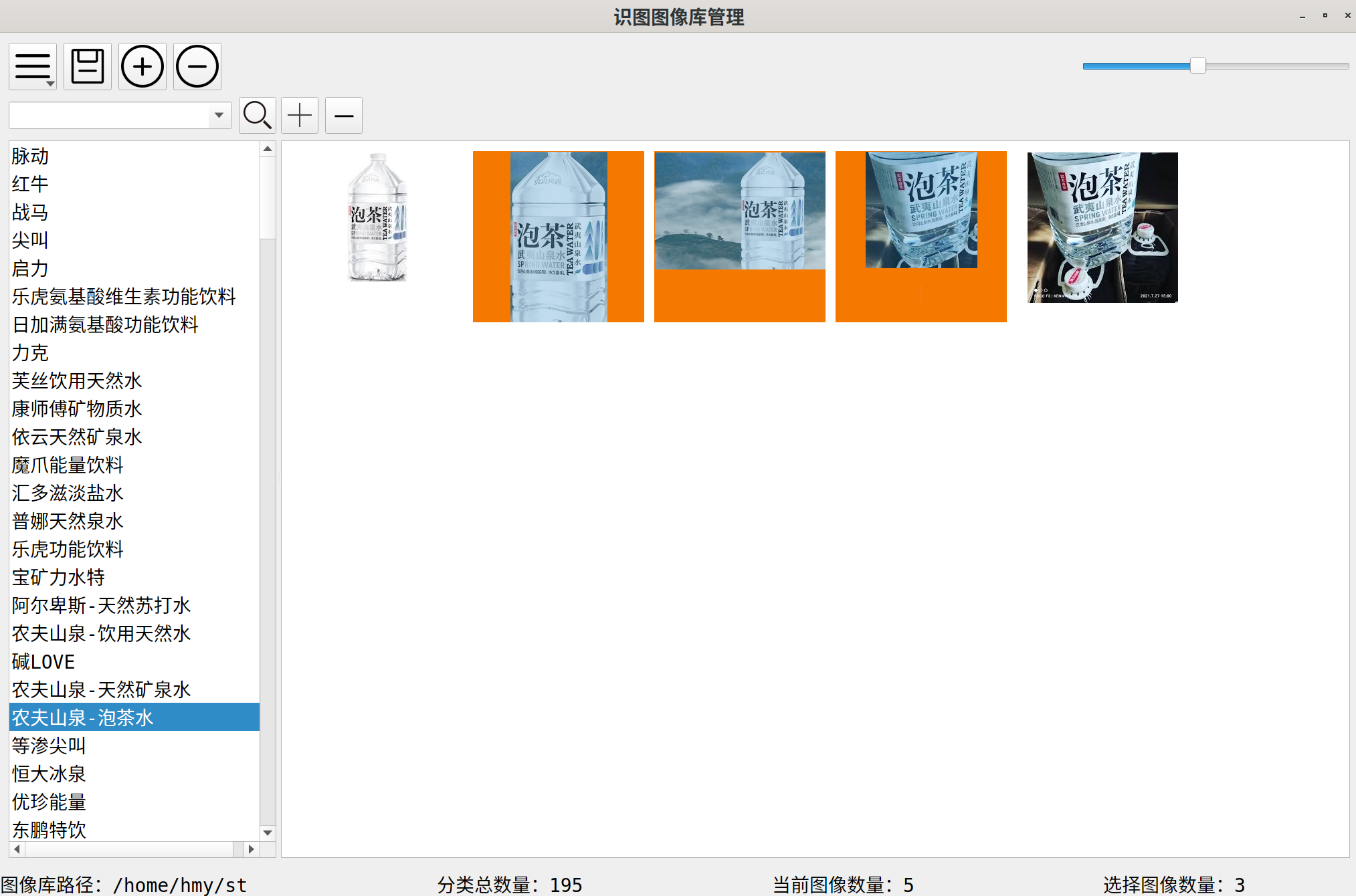
界面展示
二、搭建运行环境
- 如果不是 conda 环境可以跳过1、2步骤
1、创建 conda 环境
conda create -n ppst python=3.8
2、进入 conda ppst 环境
conda activate ppst
3、到 百度飞桨官网 安装 PaddlePaddle
4、安装 PaddleClas
pip install paddleclas
5、为了使用方便,下载 PaddleClas 源代码,根据网络环境自己选择 github 或者 gitee,教程选择的是 github
# 新建 shitu 目录
mkdir shitu
# 进入 shitu 目录
cd shitu
# 国外 github
git clone https://github.com/PaddlePaddle/PaddleClas.git -b release/2.5 PaddleClas
# 国内 gitee
# git clone https://gitee.com/paddlepaddle/PaddleClas.git -b release/2.5 PaddleClas
6、安装 PP-ShiTu 库管理工具依赖
pip install fastapi
pip install uvicorn
pip install pyqt5
pip install psutil
三、模型及数据准备
- 在上面 shitu 目录下继续操作,下载及准备 inference model,并修改好${PaddleClas}/deploy/configs/inference_drink.yaml的相关参数,同时准备好数据集。在具体使用时,请替换好自己的数据集及模型文件。
cd PaddleClas/deploy/shitu_index_manager
# 新建模型目录
mkdir models
cd models
# 下载及解压识别模型
wget https://paddle-imagenet-models-name.bj.bcebos.com/dygraph/rec/models/inference/PP-ShiTuV2/general_PPLCNetV2_base_pretrained_v1.0_infer.tar && tar -xf general_PPLCNetV2_base_pretrained_v1.0_infer.tar
# 返回上级目录
cd ..
# 下载及解压示例数据集
wget https://paddle-imagenet-models-name.bj.bcebos.com/dygraph/rec/data/drink_dataset_v2.0.tar && tar -xf drink_dataset_v2.0.tar
- 运行环境的主要目录结构
shitu_index_manager
├── client.py
├── drink_dataset_v2.0 # 示例数据集
│ ├── gallery
│ ├── index
│ └── test_images
├── index_manager.py
├── mod
├── models
│ └── general_PPLCNetV2_base_pretrained_v1.0_infer # 识别模型
├── resource
├── server.py
└── ui
四、运行程序
- 运行方式如下,在上面 shitu 目录下继续操作
# 进入识图管理程序目录
cd PaddleClas/deploy/shitu_index_manager
# 复制模型配置
cp ../configs/inference_drink.yaml .
# 注意如果没有按照上面步骤准备数据集及代码,请手动修改inference_drink.yaml,做好适配
# 启动服务器端
python3 server.py -c inference_drink.yaml
# 另开启新的终端,进入上面相同的目录后,启动客户端
python3 client.py
# 由于版本问题,下面命令等同于上面 启动服务器端 启动客户端 步骤
# python3 index_manager.py -c inference_drink.yaml
五、操作手册
1、界面功能介绍
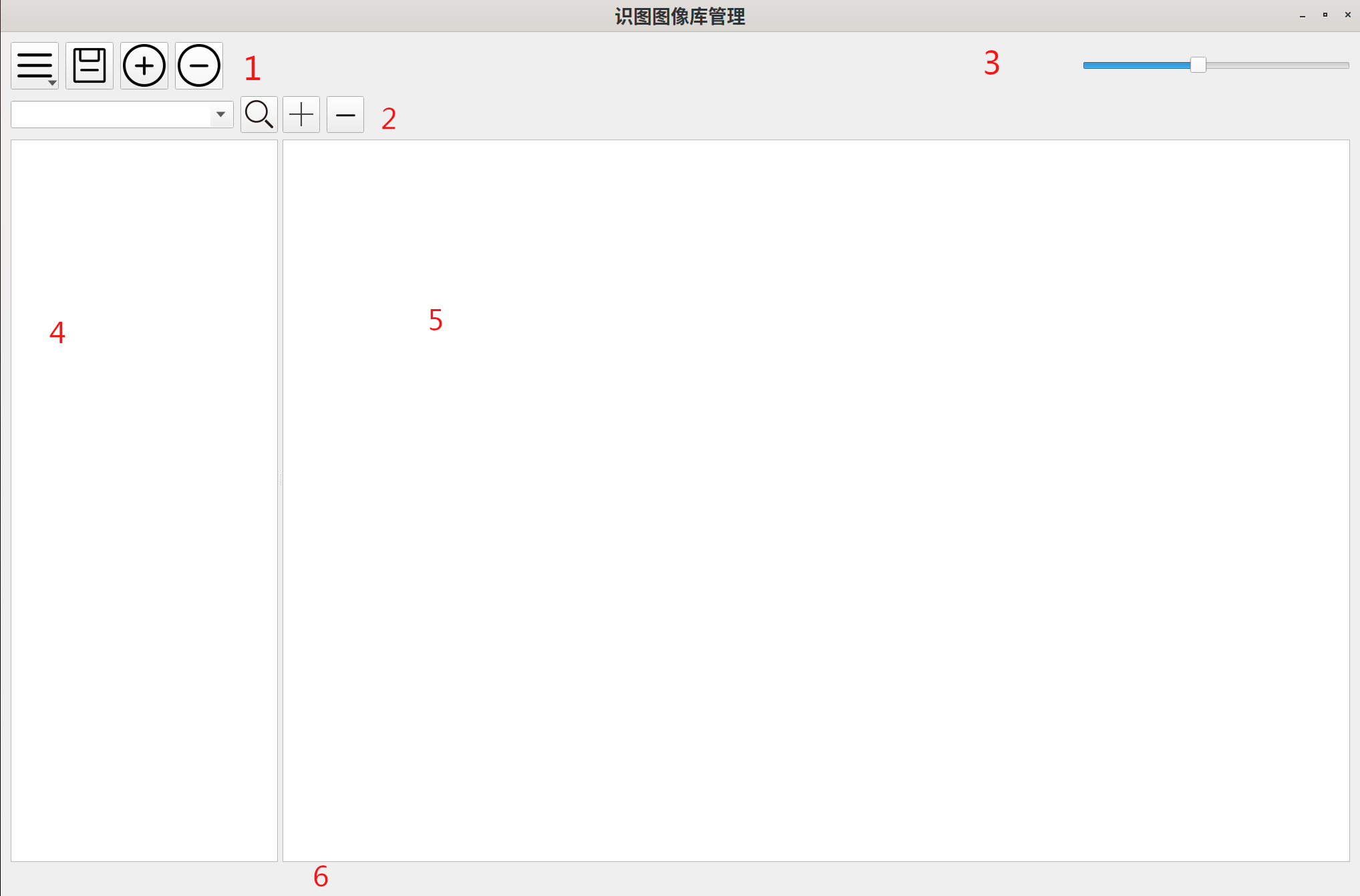
界面功能介绍
- 1区:从左至右,主要功能按钮、保存按钮、新增类别按钮、删减类别按钮。
- 2区:从左至右,搜索框、搜索确定键、新加图像按钮、删除图像按钮。
- 3区:图像缩放,往左拖动滑块缩小,往右拖动滑块放大。
- 4区:分类列表区,注意:没有打开图像库的时候无相关菜单。
- 5区:图像预览区,注意:没有打开图像库的时候无相关菜单。
- 6区:状态栏,信息显示区。
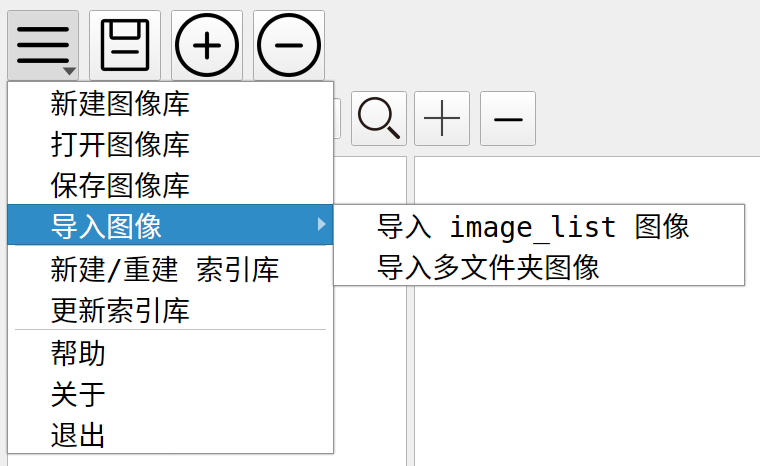
功能菜单
2、新建图像库
- 点击新建库功能后,会选择一个空的存储目录或者新建目录,此时所有的图片及对应的索引库都会存放在此目录下。完成操作后,如下图所示。
- 教程示例:点击菜单栏新建图像库,会提示打开一个文件夹,此时请创建一个新的文件夹,并打开。如在${PaddleClas}/deploy/shitu_index_manager下新建一个drink_index文件夹。
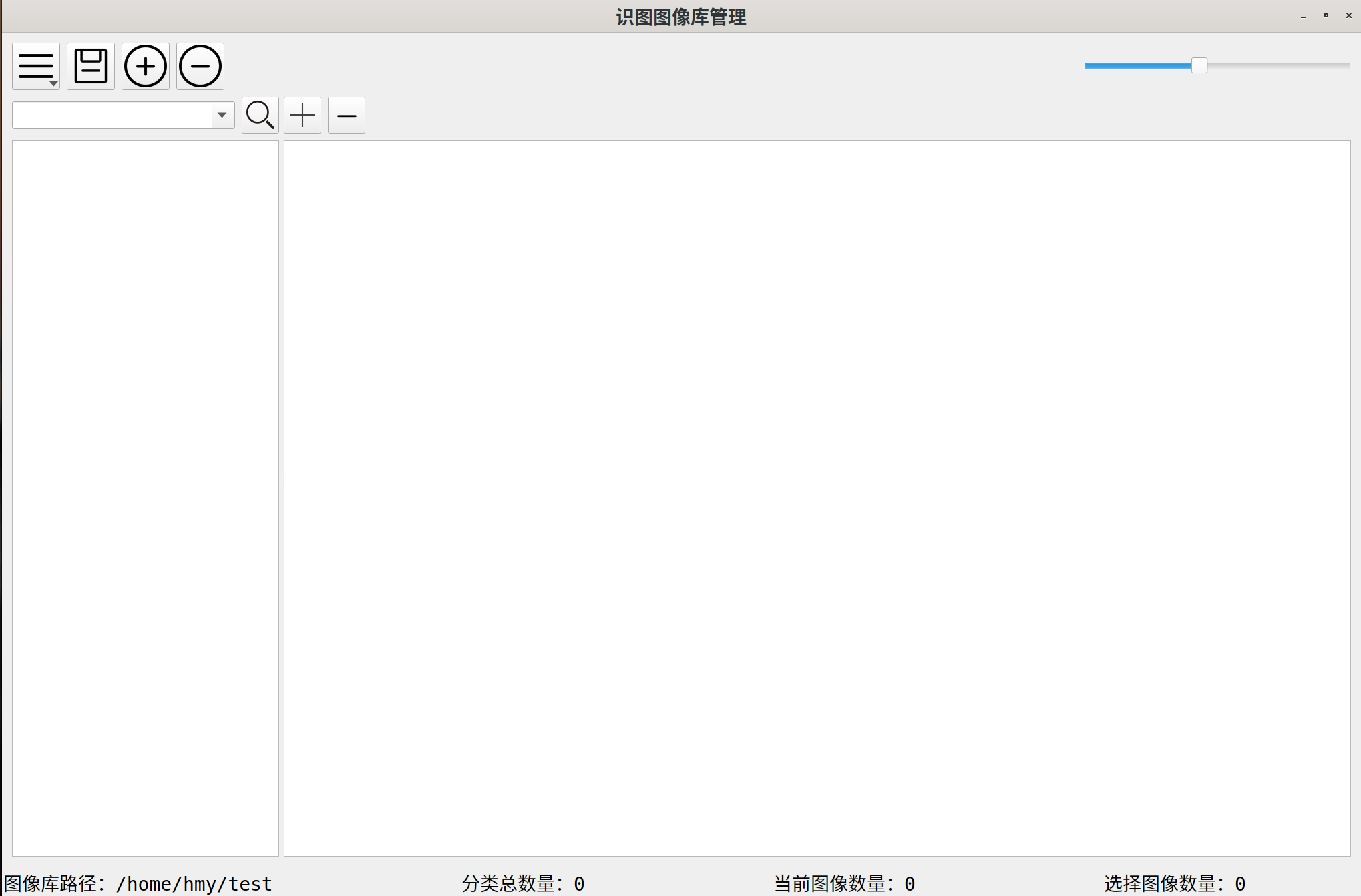
新建库
3、打开图像库
- 此功能是,用此工具存储好的库,进行打开编辑。注意,打开库时,请选择打开的是新建库时文件夹路径。打开库后,示例如下。
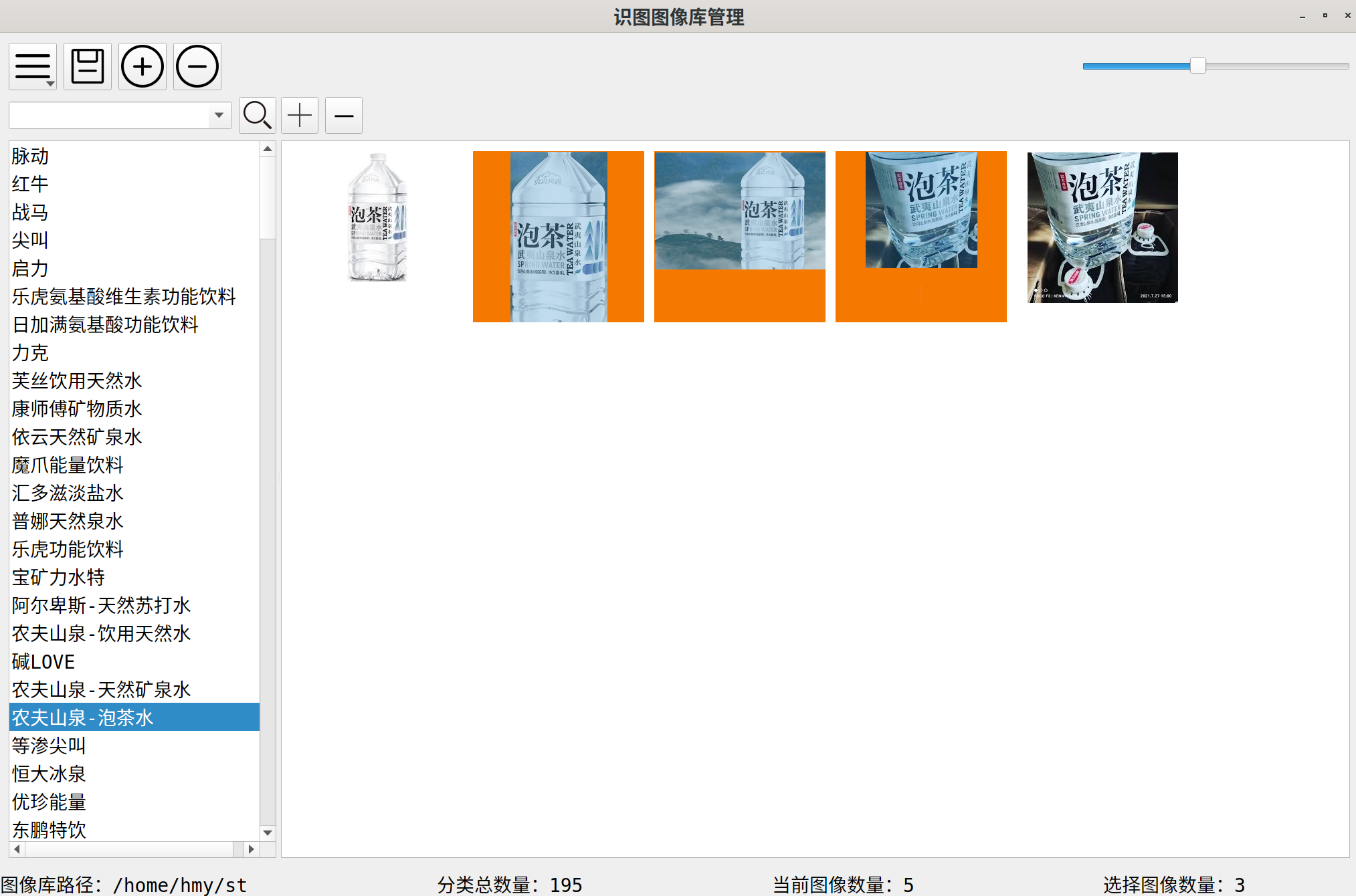
打开库
4、导入图像
- 在打开图像库或者新建图像库完成后,可以使用导入图像功能,即导入用户自己生成好的图像库。具体有支持两种导入格式。
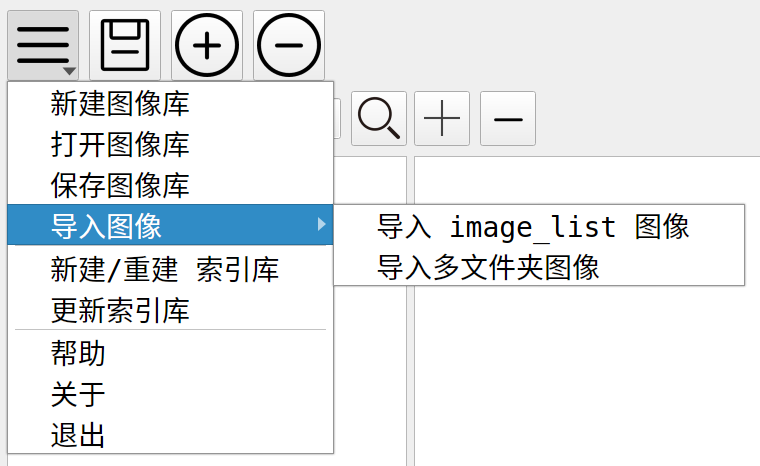
导入图像
- image_list格式:打开具体的.txt文件。.txt文件中每一行格式: image_path label。跟据文件路径及label导入。
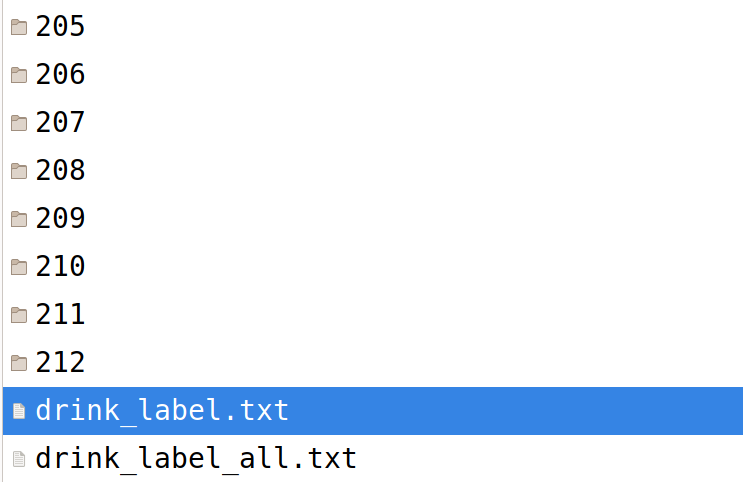
image_list格式
- 多文件夹格式:打开具体文件夹,此文件夹下存储多个子文件夹,每个子文件夹名字为label_name,每个子文件夹中存储对应的图像数据,类似于以下的目录。
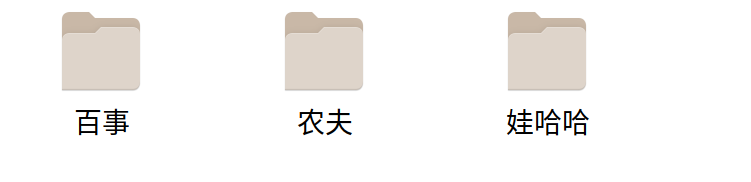
多文件夹格式
5、图像操作
- 选择图像后,鼠标右击可以进行如下操作,可以根据需求,选择具体的操作,注意修改完成图像后,请点击保存按钮,进行保存。
- Ctrl + 鼠标左键单击,单选多图像。
- Shift + 鼠标左键单击,区间多选图像。

图像操作菜单
- 选择编辑图片分类,弹出图片分类对话框,可以重新设定图片的分类。
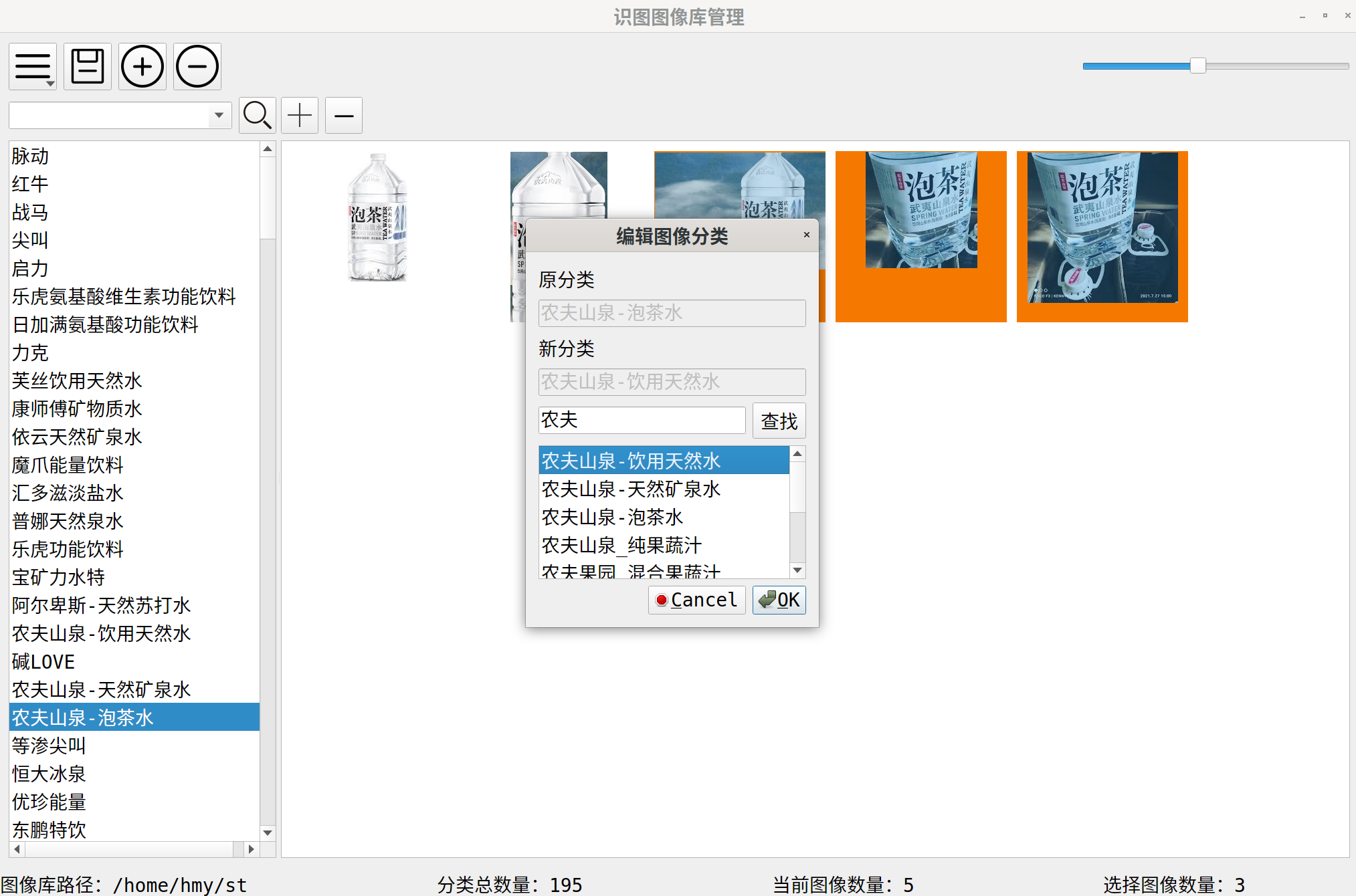
编辑图片分类
6、图像分类操作
- 选择图像分类后鼠标右键弹出以下功能:添加分类,移除分类,重命名分类。

图像分类菜单
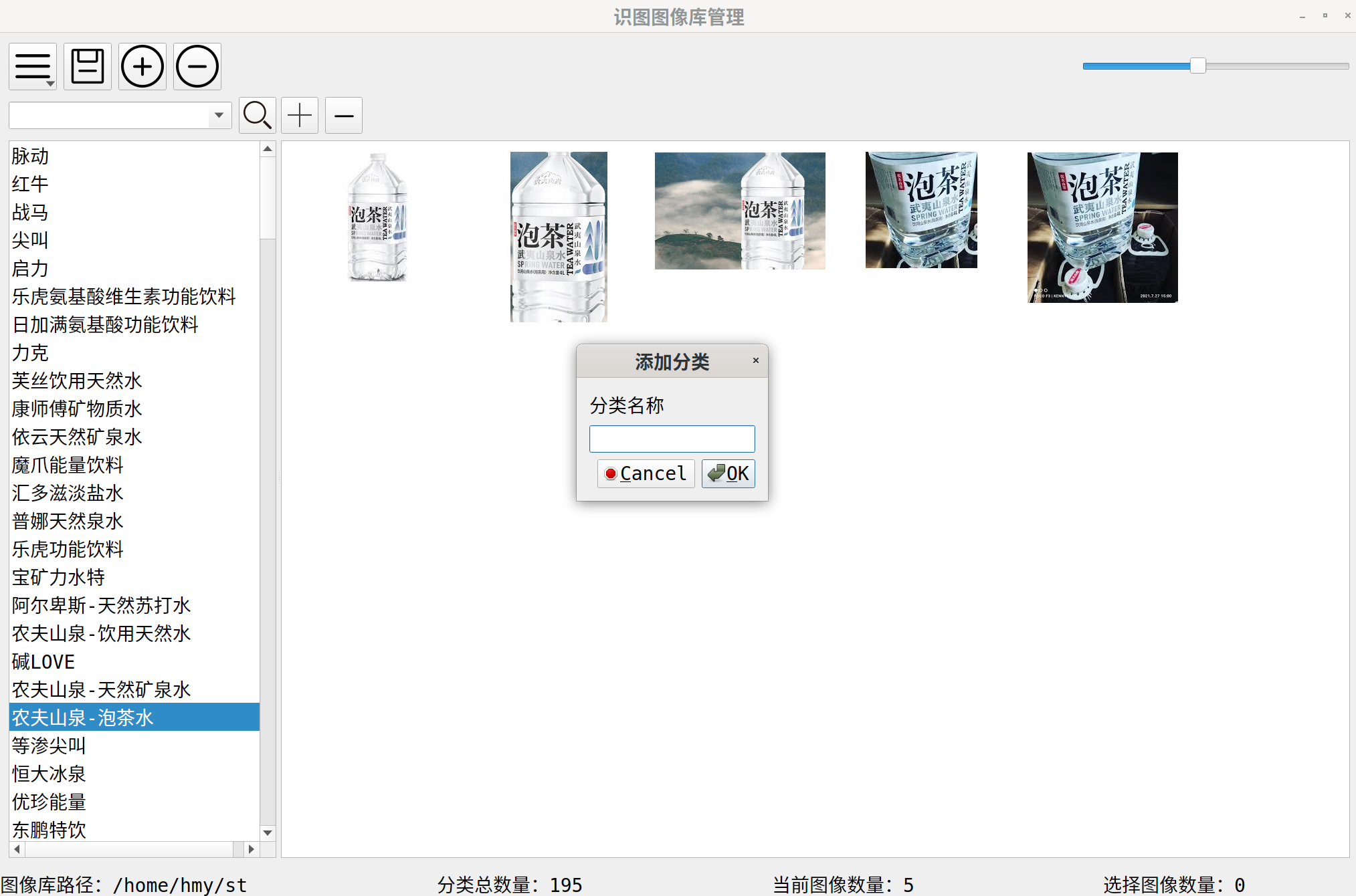
添加分类
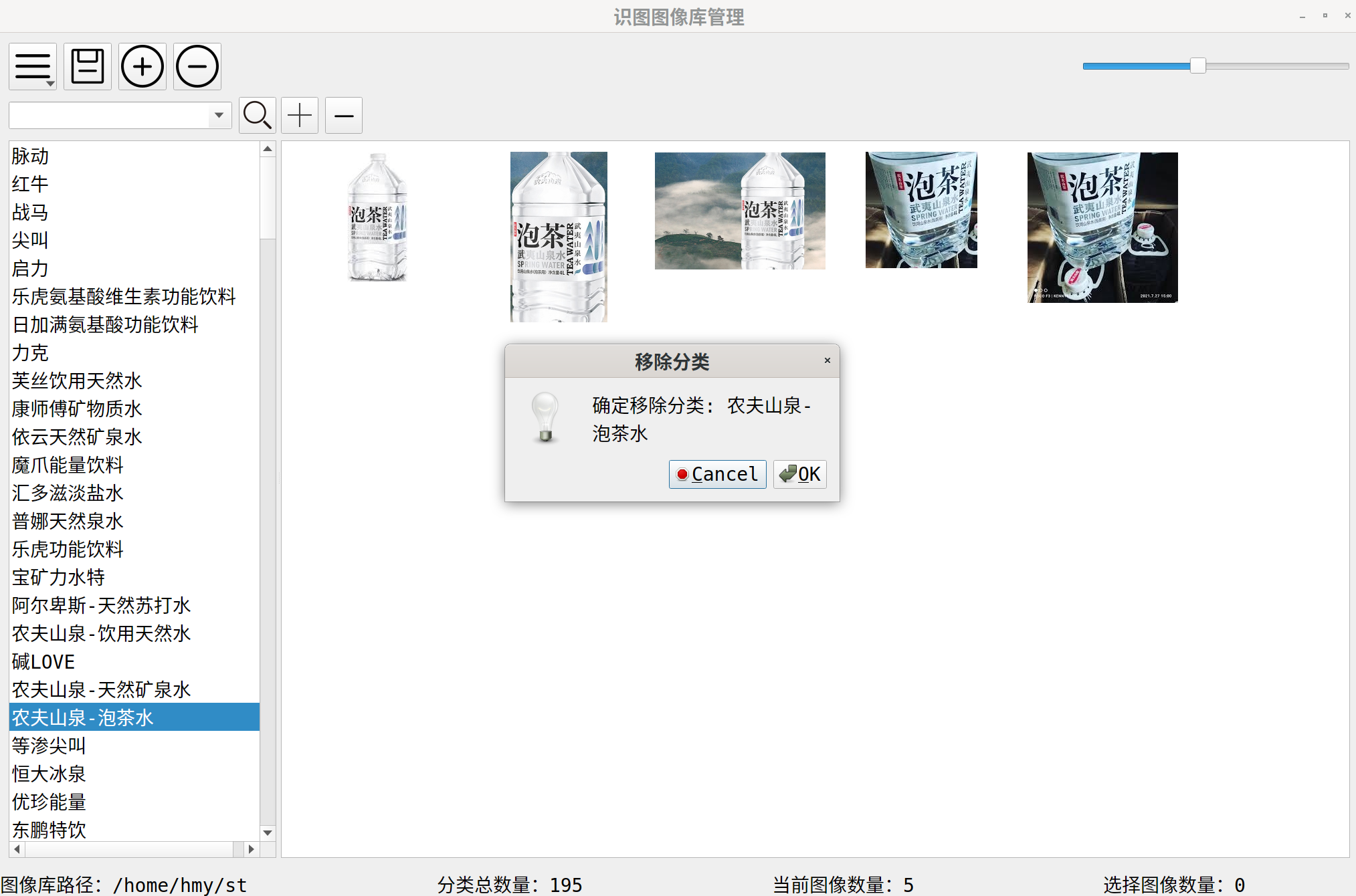
移除分类
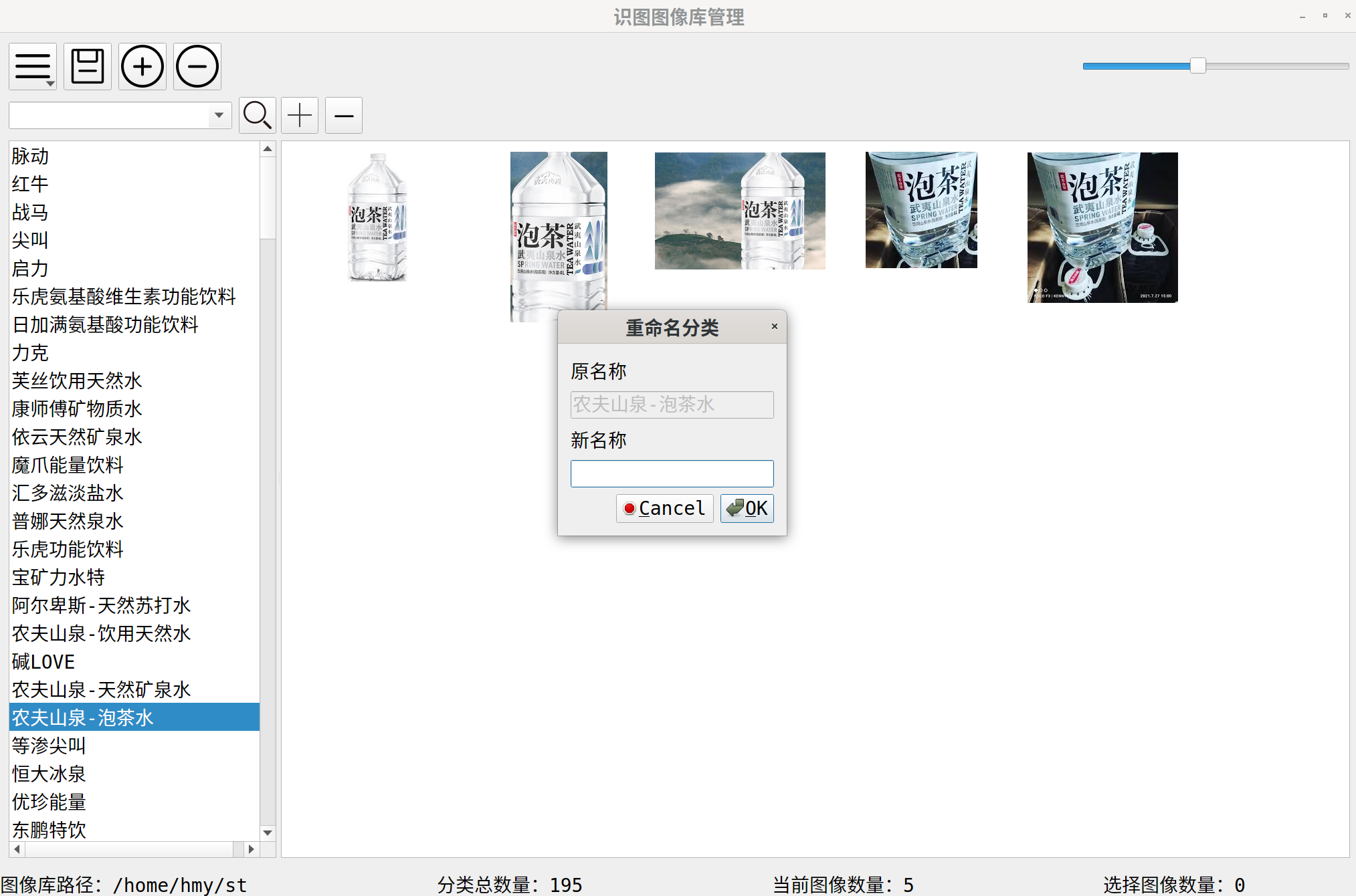
重命名分类
- 搜索分类:在上面的2区,搜索框输入关键字、点击搜索确定键或者回车键,就可以查找分类,支持中文搜索。
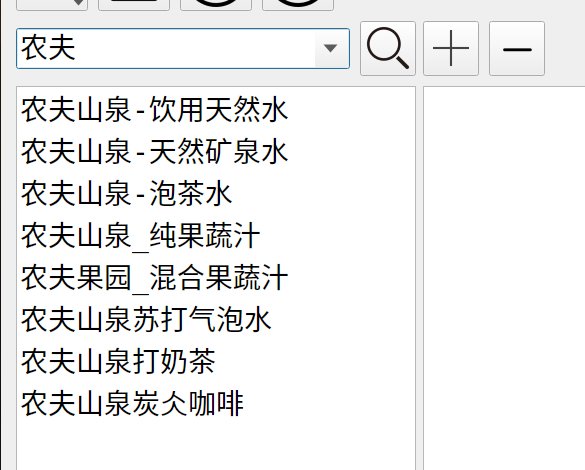
搜索分类
7、生成、更新index库
- 在用户完成图像库的新建、打开或者修改,并完成保存操作后。可以点击主要功能按钮中新建/重建索引库、更新索引库等功能,进行索引库的新建或者更新,生成PP-ShiTu使用的Index库。
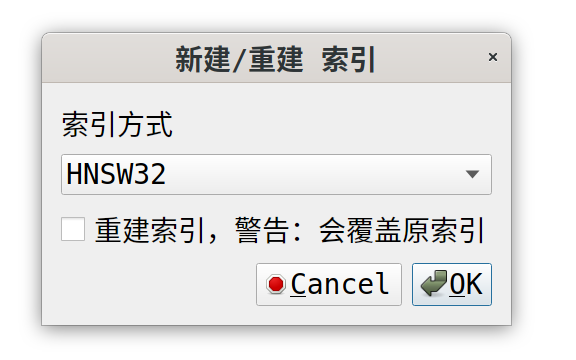
新建索引库对话框
- 如果图像过多,新建/重建索引库,时间会比较长,请耐心等候。
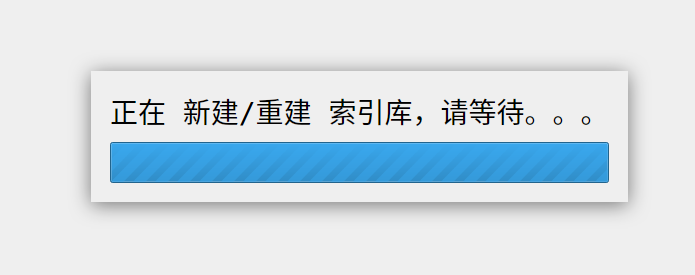
新建索引库等待提示
- 如果新建索引库成功后将显示,成功对话框。
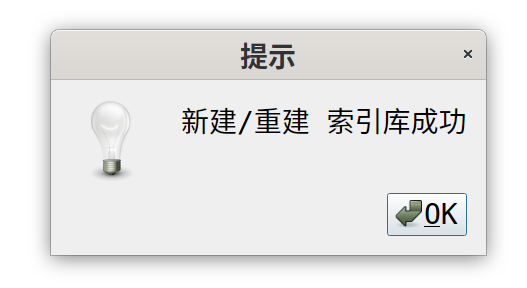
索引库成功
8、生成文件介绍
- 使用此工具后,会生成如下格式的文件。
index_root/ # 库存储目录
|-- image_list.txt # 图像列表,每行:image_path label。由前端生成及修改,后端只读
|-- images # 图像存储目录,由前端生成及增删查等操作。后端只读
| |-- md5.jpg
| |-- md5.jpg
| |-- ……
|-- features.pkl # 建库之后,保存的embedding向量,后端生成,前端无需操作
|-- index # 真正的生成的index库存储目录,后端生成及操作,前端无需操作。
| |-- vector.index # faiss生成的索引库
| |-- id_map.pkl # 索引文件
其中index_root是使用此工具时,用户选择的存储目录,库的索引文件存储在index文件夹中。
使用PP-ShiTu时,索引文件目录需换成index文件夹的地址。
9、注意事项
- 利用此工具生成的index库,如drink_index文件夹,请妥善存储。之后,可以继续使用此工具中打开图像库功能,打开drink_index文件夹,继续对index库进行增删改查操作,具体功能可以查看功能介绍。
- 打开一个生成好的库,在其上面进行增删改查操作后,请及时保存。保存后并及时使用菜单中更新索引库功能,对索引库进行更新。
- 如果要使用自己的图像库文件,图像生成格式如示例数据格式,生成image_list.txt或者多文件夹存储,二选一。
六、已知缺陷
- Linux 操作系统:PyQt5 和 Fcitx 中文输入法之间兼容性存在问题,造成无法输入中文,临时解决方法,用其它文本编辑器输入中文后复制,在 PP-ShiTu 库管理工具中粘帖(Ctrl+V)
- Linux 操作系统:IBus 输入法正常使用
七、教程运行环境补充说明
- 由于本教程的实体机是 Ubuntu 22.0.4,无法运行 PaddlePaddle V2.3.2。所以本教程实际是运行在 Debian 11 虚拟机环境,故此安装的是 PaddlePaddle CPU V2.3.2 版本。
八、感谢
- 百度飞桨 PaddleClas 团队
- PaddleClas 文档编辑人员
- 后端作者 PaddleClas 成员 RainFrost1
- 前端作者 qtcn.org 国内Qt论坛总版主 小熊宝宝 😃
- 前端原项目地址
此文章为搬运
原项目链接
更多推荐
 已为社区贡献1436条内容
已为社区贡献1436条内容










所有评论(0)